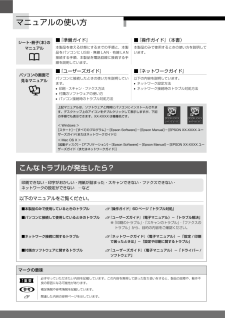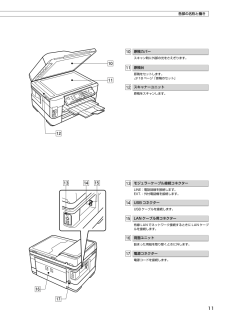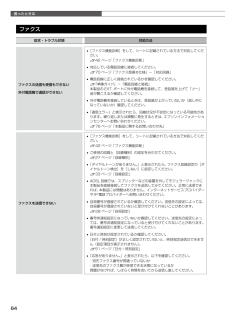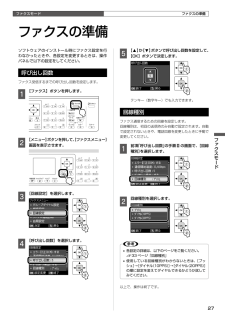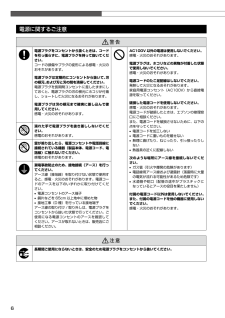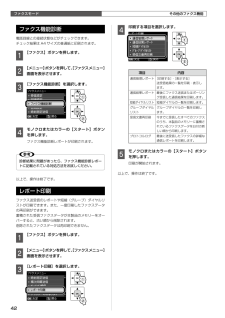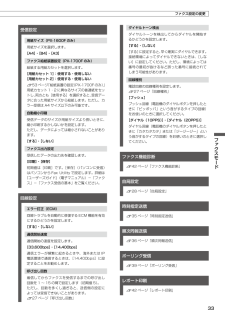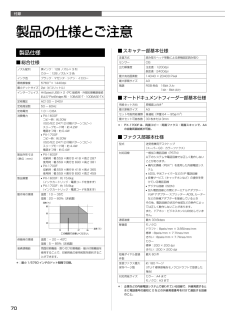Q&A
取扱説明書・マニュアル (文書検索対応分のみ)
"電話回線" 一致するキーワードは見つかりませんでした。
"電話回線"8 件の検索結果
マニュアルの使い方シート・冊子(本)の マニュアル■ 『準備ガイド』本製品を使える状態にするまでの手順と、本製品をパソコンに USB・無線 LAN・有線 LAN接続する手順、本製品を電話回線に接続する手順を説明しています。■ 『操作ガイド』(本書)本製品のみで使用するときの使い方を説明しています。パソコンの画面で 見るマニュアル■ 『ユーザーズガイド』パソコンに接続したときの使い方を説明しています。• 印刷・スキャン・ファクス方法• 付属のソフトウェアの使い方• パソコン接続時のトラブル対処方法■ 『ネットワークガイド』以下の内容を説明しています。• ネットワーク設定方法• ネットワーク接続時のトラブル対処方法上記マニュアルは、ソフトウェアと同時にパソコンにインストールされます。デスクトップ上のアイコンをダブルクリックして表示しますが、下記の手順でも表示できます。XX-XXXX は機種名です。< Windows >[スタート]-[すべてのプログラム]-[Epson Software]-[Epson Manual]-[EPSON XX-XXXX ユーザーズガイド(またはネットワークガイド)]< Mac OS X...
11各部の名称と働き原稿カバースキャン時に外部の光をさえぎります。原稿台原稿をセットします。N 18 ページ「原稿のセット」スキャナーユニット原稿をスキャンします。モジュラーケーブル接続コネクターLINE:電話回線を接続します。 EXT.:外付電話機を接続します。USB コネクターUSB ケーブルを接続します。LAN ケーブル用コネクター有線 LAN でネットワーク接続するときに LAN ケーブ ルを接続します。背面ユニット詰まった用紙を取り除くときに外します。電源コネクター電源コードを接続します。
64困ったときはファクス症状・トラブル状態 対処方法ファクスの送信も受信もできない外付電話機で通話ができない• [ファクス機能診断]をして、シートに記載されている方法で対処してください。N 42 ページ「ファクス機能診断」• 対応している電話回線に接続してください。N 70 ページ「ファクス部基本仕様」-「対応回線」• 電話回線に正しく接続されているかを確認してください。N 『準備ガイド』-「電話回線と接続」本製品の EXT. ポートに外付電話機を接続して、受話器を上げて「ツー」音が聞こえるか確認してください。• 外付電話機を接続しているときは、受話器が上がっていないか(話し中になっていないか)確認してください。• 「通信エラー」と表示されたら、回線状況が不安定になっている可能性があります。繰り返しまたは頻繁に発生するときは、エプソンインフォメーションセンターへお問い合わせください。N 76 ページ「本製品に関するお問い合わせ先」ファクスを送信できない• [ファクス機能診断]をして、シートに記載されている方法で対処してください。N 42 ページ「ファクス機能診断」• ご使用の回線と[回線種別]の設定を合わせて...
27ファクスモードファクスモード②①②①②①②①②①ファクスの準備ファクスの準備ソフトウェアのインストール時にファクス設定を行わなかったときや、各設定を変更するときは、操作パネルで以下の設定をしてください。呼び出し回数ファクス受信するまでの呼び出し回数を設定します。A 【ファクス】ボタンを押します。B 【メニュー】ボタンを押して、[ファクスメニュー]画面を表示させます。C [回線設定]を選択します。D [呼び出し回数]を選択します。E 【 】か【 】ボタンで呼び出し回数を設定して、【OK】ボタンで決定します。テンキー(数字キー)でも入力できます。回線種別ファクス通信するための回線を設定します。回線種別は、初回の送信時のみ自動で設定されます。自動で設定されないときや、電話回線を変更したときに手動で変更してください。A 前項「呼び出し回数」の手順Dの画面で、[回線種別]を選択します。B 回線種別を選択します。L• 各設定の詳細は、以下のページをご覧ください。N 33 ページ「回線種別」• 使用している回線種別がわからないときは、[プッシュ]→[ダイヤル(10PPS)]→[ダイヤル(20PPS)]の順に設定を変えて...
6電源に関するご注意A電源プラグをコンセントから抜くときは、コードを引っ張らずに、電源プラグを持って抜いてください。コードの損傷やプラグの変形による感電・火災のおそれがあります。電源プラグは定期的にコンセントから抜いて、刃の根元、および刃と刃の間を清掃してください。電源プラグを長期間コンセントに差したままにしておくと、電源プラグの刃の根元にホコリが付着し、ショートして火災になるおそれがあります。電源プラグは刃の根元まで確実に差し込んで使用してください。感電・火災のおそれがあります。AC100V 以外の電源は使用しないでください。感電・火災のおそれがあります。電源プラグは、ホコリなどの異物が付着した状態で使用しないでください。感電・火災のおそれがあります。電源コードのたこ足配線はしないでください。発熱して火災になるおそれがあります。家庭用電源コンセント(AC100V)から直接電源を取ってください。破損した電源コードを使用しないでください。感電・火災のおそれがあります。電源コードが破損したときは、エプソンの修理窓口にご相談ください。また、電源コードを破損させないために、以下の点を守ってください。• 電源コードを加...
ファクスモード42②①②①②①ファクス機能診断電話回線との接続状態などがチェックできます。チェック結果は A4 サイズの普通紙に印刷されます。A 【ファクス】ボタンを押します。B 【メニュー】ボタンを押して、[ファクスメニュー]画面を表示させます。C [ファクス機能診断]を選択します。D モノクロまたはカラーの【スタート】ボタンを押します。ファクス機能診断レポートが印刷されます。L診断結果に問題があったら、ファクス機能診断レポートに記載されている対処方法をお試しください。以上で、操作は終了です。レポート印刷ファクス送受信のレポートや短縮(グループ)ダイヤルリストが印刷できます。また、一度印刷したファクスデータの再印刷ができます。蓄積された受信ファクスデータが本製品のメモリーをオーバーすると、古い順から削除されます。削除されたファクスデータは再印刷できません。A 【ファクス】ボタンを押します。B 【メニュー】ボタンを押して、[ファクスメニュー]画面を表示させます。C [レポート印刷]を選択します。D 印刷する項目を選択します。項目 内容通信管理レポート[印刷する]・[表示する]送受信結果の一覧を印刷・表示し ま...
33ファクスモード受信設定用紙サイズ(PX-1600F のみ)用紙サイズを選択します。[A4]・[B4]・[A3]ファクス給紙装置設定(PX-1700F のみ)給紙する用紙カセットを選択します。[用紙カセット 1]:使用する・使用しない [用紙カセット 2]:使用する・使用しないN 53ページ「給紙装置の設定(PX-1700Fのみ)」用紙カセット 1・2 に異なるサイズの普通紙をセットし、両方とも[使用する]を選択すると、受信データに合った用紙サイズから給紙します。ただし、カラー受信は A4 サイズ以下のみ可能です。自動縮小印刷受信データのサイズが用紙サイズより長いときに、縮小印刷するかしないかを設定します。ただし、データによっては縮小されないことがあります。[する]・[しない]ファクス出力設定受信したデータの出力先を確認します。[印刷]・[保存]初期値は[印刷]です。[保存](パソコンに受信)はパソコンから Fax Utility で設定します。詳細は『ユーザーズガイド』(電子マニュアル)-「ファクス」-「ファクス受信の基本」をご覧ください。回線設定エラー訂正(ECM)回線トラブルを自動的に修復する ECM...
付録70この範囲でお使いください。製品の仕様とご注意製品仕様■ 総合仕様ノズル配列黒インク:128 ノズル× 3 列カラー:128 ノズル× 3 色インク色ブラック・マゼンタ・シアン・イエロー最高解像度 5760*× 1440dpi最小ドットサイズ 2pl(ピコリットル)インターフェイスHi-Speed USB×2(PC 接続用・外部記憶機器接続および PictBridge 用)・10BASE-T・100BASE-TX定格電圧AC100 ~ 240V定格周波数50 ~ 60Hz定格電流1.0 ~ 0.6A消費電力• PX-1600F コピー時:約 20W(ISO/IEC 24712 印刷パターンコピー) スリープモード時:約 4.2W 電源オフ時:約 0.4W• PX-1700F コピー時:約 20W(ISO/IEC 24712 印刷パターンコピー) スリープモード時:約 4.4W 電源オフ時:約 0.4W製品外形寸法(単位:mm)• PX-1600F 収納時:幅 559 ×奥行き 418 ×高さ 287 使用時:幅 559 ×奥行き 690 ×高さ 381• PX-1700F 収納時:幅 559 ×奥行き ...
- 1